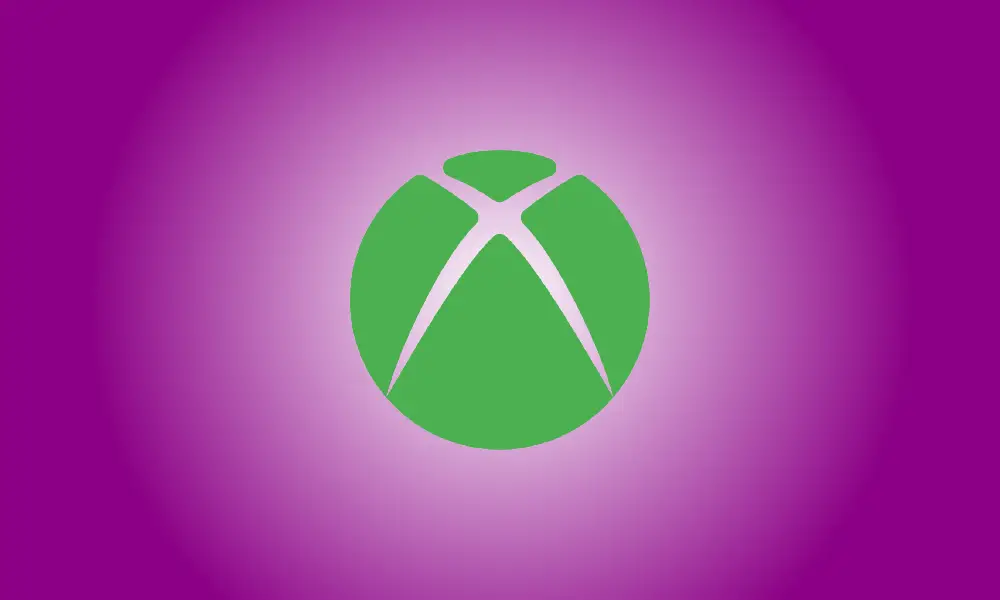Introduction
Avez-vous obtenu votre gamertag Xbox à partir de la Xbox d'origine ou de la Xbox 360 ? Avez-vous appris à ne pas aimer le manche que vous avez choisi il y a tant d'années ? Ne vous inquiétez pas, vous pouvez modifier votre Gamertag à l'aide d'une Xbox, d'un PC Windows ou d'Internet.
Votre premier changement de gamertag est entièrement gratuit.
Si vous n'avez jamais mis à jour votre gamertag Xbox, Microsoft vous permet de le faire gratuitement une fois. Les changements ultérieurs sont $9.99 (plus taxes) chaque changement, qui a été mis en œuvre pour décourager les utilisateurs de changer continuellement leurs noms d'utilisateur et d'abuser du système.
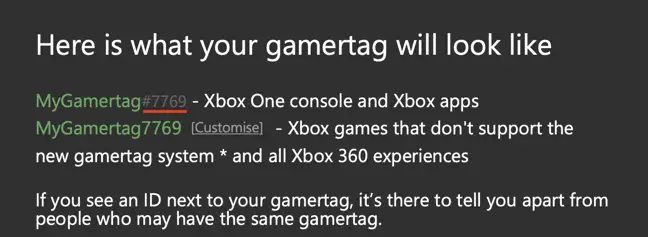
Si votre gamertag sélectionné est déjà utilisé, Microsoft a mis en place un mécanisme en 2019 qui affiche des chiffres aléatoires après celui-ci. L'objectif ici était de créer une méthode dans laquelle les chiffres sont moins visibles tout en augmentant la quantité globale de gamertags potentiels. En vérité, de nombreux jeux afficheront le nom d'utilisateur complet, y compris les chiffres. Avant de le terminer, assurez-vous que vous êtes satisfait de ce que vous voyez !
Il n'est pas nécessaire de faire quoi que ce soit après avoir changé votre gamertag puisque votre changement de nom sera répliqué sur toutes les plateformes. Vous n'êtes pas obligé d'informer vos amis, mais vous pouvez choisir de le faire si vous pensez que votre nouveau pseudo peut les perturber.
Comment changer votre gamertag Xbox.com
Changer votre gamertag sur Xbox.com est probablement l'approche la plus simple puisque vous n'aurez pas à gérer la saisie au clavier à l'aide d'un contrôleur (sauf si vous avez lié un clavier à votre console Xbox).
Pour commencer, accédez à la page Choisissez votre nouveau gamertag de Microsoft et connectez-vous lorsque vous y êtes invité. Une fois connecté, vérifiez que vous modifiez le gamertag approprié en regardant le nom dans le coin supérieur droit de l'écran.
À partir de là, saisissez le gamertag souhaité dans la case "Nouveau gamertag", puis cliquez sur le bouton "Vérifier la disponibilité" pour effectuer une recherche.
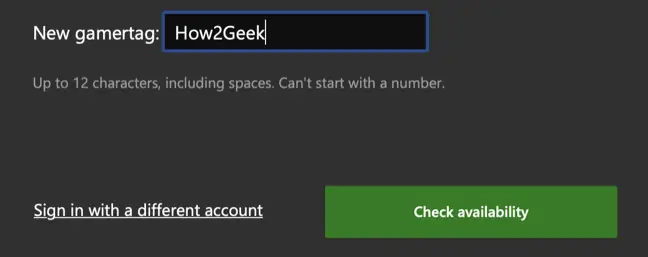
S'il n'y a pas de chiffres après votre balise sélectionnée, vous êtes le seul utilisateur de cette balise.
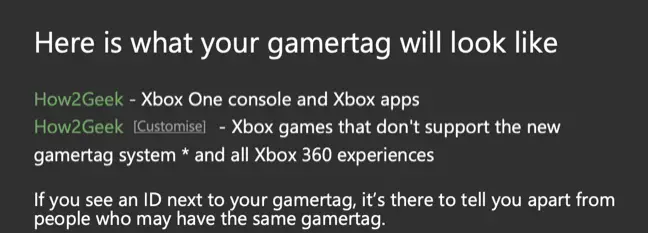
Pour réclamer ce gamertag, cliquez sur "Modifier le gamertag". Il n'y a pas de frais s'il s'agit de votre première modification. Si vous avez déjà modifié votre mode de paiement, vous serez facturé à nouveau pour terminer la procédure.

Comment changer le gamertag sur une console Xbox One ou Xbox Series
Étant donné que les familles de consoles Xbox Series et Xbox One utilisent désormais le même logiciel, la mise à jour de votre gamertag sur une Xbox Series X, Xbox Series S, Xbox One, Xbox One S ou Xbox One X est la même.

Pour ce faire, démarrez votre console et connectez-vous normalement. Pour accéder à l'écran "Profil et système", appuyez sur le bouton Xbox et utilisez les boutons de pare-chocs. Sélectionnez votre profil, puis Mon profil > Personnaliser le profil, puis entrez le gamertag que vous utilisez actuellement.
Entrez le gamertag que vous voulez dans la zone de texte sous "Choisissez votre nouveau gamertag", puis cliquez sur le bouton "Vérifier la disponibilité" pour effectuer une recherche. Continuez à essayer jusqu'à ce que vous trouviez un gamertag accessible et que vous aimez.
Examinez l'apparence de votre gamertag et assurez-vous que tous les chiffres affichés après la poignée sélectionnée sont corrects. Ensuite, en utilisant le bouton "Modifier le gamertag", vous pouvez réclamer le gamertag. La première modification est gratuite, mais si vous l'avez déjà utilisée, vous devrez payer pour terminer la procédure.
Modifier le gamertag sur une console Xbox 360
Sur une machine Xbox 360 antérieure, vous pouvez également modifier votre gamertag. Sur la Xbox 360, vous pouvez avoir jusqu'à 15 caractères dans votre gamertag, mais vous ne pouvez pas utiliser le nouveau schéma de gamertag (2019).
Démarrez votre Xbox 360 et connectez-vous normalement. Pour accéder à l'onglet Paramètres, faites défiler vers la droite (ou utilisez les pare-chocs), puis sélectionnez Profil. Sélectionnez Modifier le profil > Gamertag, puis l'option "Entrer un nouveau gamertag".
Entrez votre gamertag préféré dans l'espace, suivi de Terminé. Attendez que le système vérifie si votre nom d'utilisateur préféré est accessible et choisissez-en un autre si ce n'est pas le cas. Lorsque vous êtes satisfait de votre sélection, cliquez sur le bouton "Oui, utilisez ce gamertag" pour la confirmer.
Modifier votre gamertag Xbox sur Windows 10 ou 11
Vous pouvez également modifier votre gamertag à l'aide du logiciel Xbox sous Windows 10 ou 11. Téléchargez Xbox depuis Microsoft Stockez, lancez-le et connectez-vous si vous ne l'avez pas déjà.
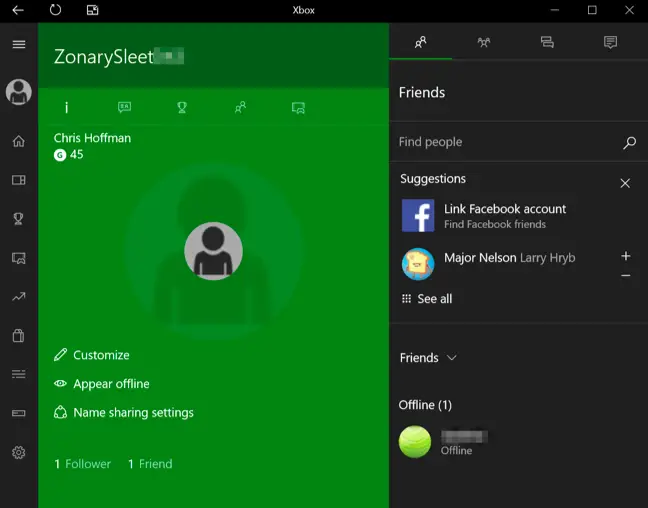
Cliquez sur votre photo de profil dans le coin supérieur gauche, puis cliquez sur le bouton "Personnaliser".
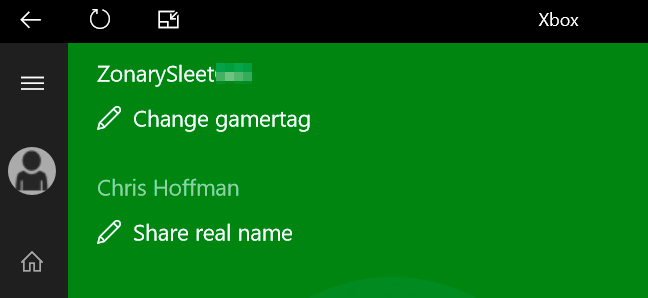
Cliquez sur "Modifier le gamertag" sous votre gamertag et saisissez le pseudonyme souhaité, suivi de "Vérifier la disponibilité" pour vérifier s'il est disponible. Utilisez l'option "Modifier le gamertag" pour compléter votre choix après l'avoir prévisualisé.
Si vous avez utilisé votre changement de gamertag gratuit, l'application Xbox vous dirigera vers Xbox.com, où vous serez facturé $9,99 (plus taxes) pour le privilège.
Pouvez-vous changer votre gamertag d'application Xbox sur un smartphone ?
L'application pour smartphone Xbox pour iPhone et Android est un outil utile pour communiquer avec des amis, afficher des médias et télécharger des jeux depuis le Microsoft Store. Vous ne pouvez cependant pas l'utiliser pour mettre à jour votre gamertag Xbox. La meilleure option suivante consiste à utiliser le navigateur de votre smartphone pour accéder au site Web Choisissez votre nouveau gamertag de Microsoft.
Connectez-vous comme si vous utilisiez un ordinateur de bureau, puis utilisez le formulaire en ligne pour choisir et confirmer votre gamertag.
Comment tirer le meilleur parti de votre console Xbox
Les consoles Xbox Series modernes sont des appareils puissants dotés d'une pléthore de fonctionnalités qui peuvent améliorer l'expérience de jeu globale. La rétrocompatibilité, la possibilité de mettre à niveau des jeux plus anciens avec Auto HDR et FPS Boost, la prise en charge du gameplay à taux de rafraîchissement variable, etc. sont tous inclus.
Vous venez d'acheter une nouvelle console et vous ne savez pas par où commencer ? Voici quelques conseils pour les nouveaux propriétaires des Xbox Series X et S.